
 |
|
|
Главная --> Промиздат --> Построение моделей технологопроцесса Поиск инструментов Существуют сотни инструментов геообработки, доступ к которым вы можете получить, следовательно, поиск конкретного инструмента может стать непростой задачей. Поиск инструментов вы можете осуществлять различными способами, которые помогут вам найти нужный инструмент. Первый способ - это поиск набора, который содержит тот инструмент, который вы хотите использовать. Возможно, у вас есть наборы инструментов, созданные во вложенных папках и скрытые глубоко в недрах вашей системы. Вы можете использовать возможность Поиска в рамках ArcCatalog для обнаружения наборов инструментов. ► Подсказка Альтернативный способ поиска инструментов в ArcCatalog Выберите инструмент Поиск и откройте закладку Дополнительно. Нажмите на стрелке вниз меню Элемент метаданных и выберите Весь текст. Щелкните в окне для ввода Значение и наберите слово в метаданных инструмента, например, ключевое слово, затем нажмите Искать сейчас. Будет определено местоположение всех инструментов, имеющих это ключевое слово в своих метаданных. Поиск наборов инструментов в дереве ArcCatalog 1. На главной панели ArcCatalog нажмите Поиск. 2. Откройте закладку Имя & местоположение. 3. Для поиска по имени, в окне для ввода текста Имя: наберите название искомого набора инструментов частично или целиком. Используйте звездочку (*), чтобы заменить одну или несколько букв. Или же,в окне для ввода текста Имя наберите звездочку. 4. Для поиска по типу прокрутите список Тип данных и выберите Набор инструментов. 5. Щёлкните по стрелке вниз Поиск и выберите, где вы хотите осуществлять поиск. 6. Нажмите Обзор; перейдите к соответствующему месту и выберите папку, подключение к базе данных, или Интернет сервер, в которых следует начать поиск; затем выберите Открыть. 7. Наберите имя для вашего поиска в окне для ввода текста Сохранить как. 8. Нажмите Найти. Поиск сохраняется в папке Результаты поиска (Search Results) и выбирается в дереве ArcCatalog. 9. Нажмите Закрыть. Файл Правм Вид Перейти Инструменты Ото (
 Второй способ поиска инструментов - использование индекса ArcToolbox. Если вы знаете название инструмента, который ищите, это самый быстрый способ определения его местоположения. Третий способ, с помощью которого можно искать инструменты, - использование закладки ArcToolbox Поиск. Он особенно полезен, если вы не уверены в названии искомого инструмента, но знаете тип данных, которые вы хотите использовать как входные. В следующем примере, ввод текста Coverage (Покрытие) приводит к поиску всех инструментов, для которых слово Покрытие задано как ключевое в документации инструмента. Этот метод поиска инструментов полезен также для определения местоположения инструментов, название которых отличается от того, к которому вы привыкли. Ключевые слова связывают старые названия системных инструментов с их новыми именами, следовательно, если вы набираете название переименованного инструмента, вы сможете определить местоположение инструмента, который вы хотите использовать. Например, набрав GreaterThan (БольшеЧем), вы сможете найти инструмент GreaterThanFrequency дополнительного модуля к ArcGIS Spatial Analyst. Использование индекса ArcToolbox для поиска инструментов 1. Откройте закладку Индекс в нижней части окна ArcToolbox. 2. Если известно название инструмента, который вы хотите использовать, наберите его название, или прокрутите список, чтобы найти искомый инструмент. 3. Выберите инструмент, затем либо дважды: щелкните на инструменте, чтобы открыть его диалоговое окно, либо нажмите Определить местоположение, чтобы переключиться на список Избранн1х наборов инструментов, и просмотрите место хранения инструмента в наборе.  Поиск инструментов в ArcToolbox 1. Откройте закладку Поиск в окне ArcToolbox. 2. Наберите слово для поиска инструментов. 3. Нажмите Поиск. Отобразится список всех инструментов, содержащих это слово. 4. Выберите инструмент, затем либо дважды щелкните на инструменте, чтобы открыть его диалоговое окно, либо нажмите Определить место, чтобы переключиться на список Избранных наборов инструментов, и просмотрите место хранения инструмента в его наборе. 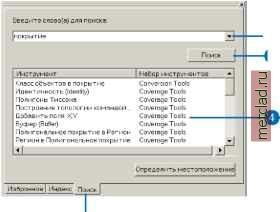 Что такое лицензирование инструмента Совокупность доступнхх для использования системнхх инструментов зависит от того, какую лицензию ArcGIS (ArcView, ArcEditor, или ArcInfo) вы используете. Дополнительные модули (например, ArcGIS Spatial Analyst) позволяют вам получить доступ к дополнительным инструментам. По умолчанию, в дереве ArcCatalog вы будете видеть все инструменты, независимо от того, есть ли у вас лицензия на использование конкретного инструмента. Если у вас нет лицензии на использование инструмента, поверх него будет появляться иконка блокировки. В окне ArcToolbox вы не увидите инструменты, лицензии на использование которхх у вас нет по умолчанию. Если вы хотите просмотреть эти инструменты, нажмите правую клавишу мхши в окне ArcToolbox и снимите отметку с опции Скрыть заблокированные инструменты. Инструменты, на использование кото-р1х у вас нет лицензии, появятся с иконкой блокировки поверх названия.  Иконка блокировки будет появляться поверх нелицензированных инструментов. Чтобы иметь возможность запустить инструмент, у вас должна быть соответствующая лицензия. Для просмотра документации по инструментам, лицензия на использование которых есть в том или ином программном продукте ArcGIS, наберите Quick Reference Guide ( Справочное руководство ) в закладке Поиск оперативной системы Справки и дважды щелкните на ссплке к Справочному руководству по командам геообработки (Geoprocessing Commands Quick Reference Guide). Когда модель создается с использованием инструментов, доступ к которым возможен только при наличии лицензии ArcInfo, и редактируется модель на машине, на которой установлены ArcView или ArcEditor, вы увидите в окне ModelBuilder иконки блокировки поверх тех инструментов, использовать которые вы не сможете из-за отсутствия лицензии. Для запуска инструментов в модели необходима соответствующая лицензия (в данном случае, ArcInfo). 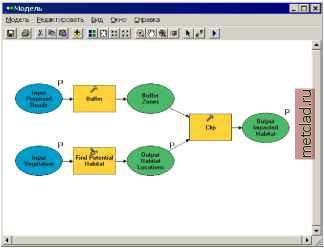 В окне ModelBuilder иконки блокировки отображаются поверх инструментов, лицензии на использование которых у вас нет.
|